Cómo eliminar Solitaire · Classic Game
Publicado por: Nguyen Thi Cam TuFecha de lanzamiento: November 20, 2023
¿Necesitas cancelar tu suscripción a Solitaire · Classic Game o eliminar la aplicación? Esta guía proporciona instrucciones paso a paso para iPhone, dispositivos Android, PC (Windows/Mac) y PayPal. Recuerda cancelar al menos 24 horas antes de que finalice tu prueba para evitar cargos.
Guía para cancelar y eliminar Solitaire · Classic Game
Tabla de contenido:
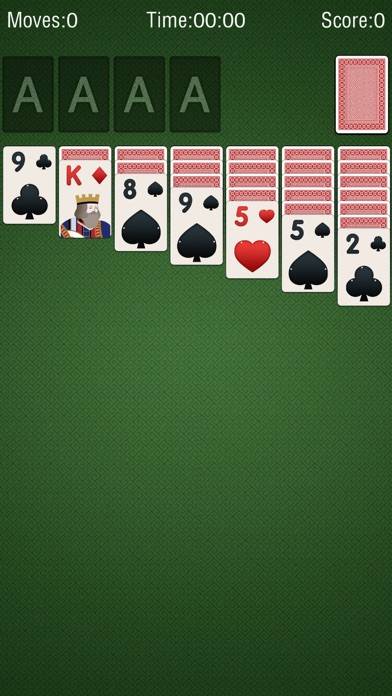
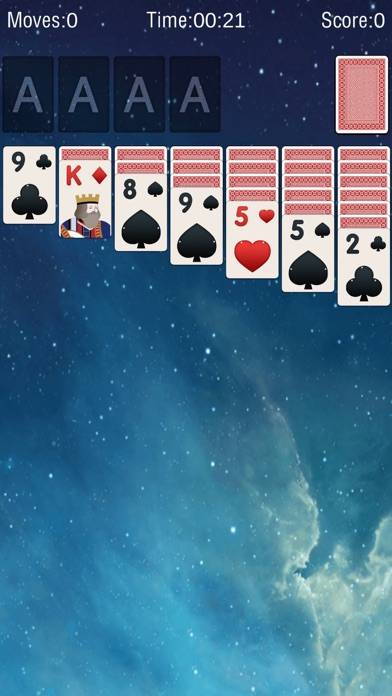
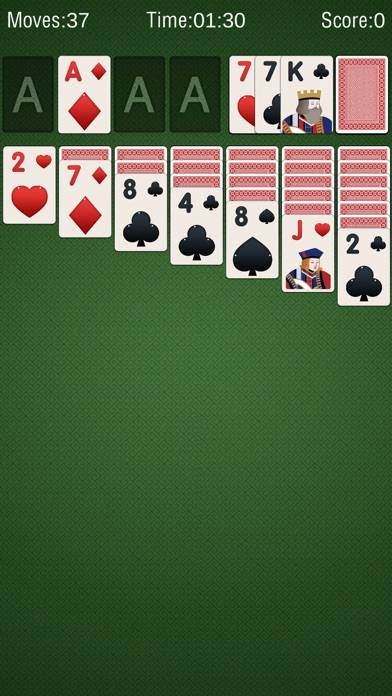
Instrucciones para cancelar la suscripción de Solitaire · Classic Game
Cancelar la suscripción a Solitaire · Classic Game es fácil. Siga estos pasos según su dispositivo:
Cancelación de la suscripción Solitaire · Classic Game en iPhone o iPad:
- Abra la aplicación Configuración.
- Toque su nombre en la parte superior para acceder a su ID de Apple.
- Toca Suscripciones.
- Aquí verás todas tus suscripciones activas. Busque Solitaire · Classic Game y tóquelo.
- Pulsa Cancelar suscripción.
Cancelación de la suscripción Solitaire · Classic Game en Android:
- Abre la Google Play Store.
- Asegúrese de haber iniciado sesión en la cuenta de Google correcta.
- Toca el ícono Menú y luego Suscripciones.
- Selecciona Solitaire · Classic Game y toca Cancelar suscripción.
Cancelación de la suscripción Solitaire · Classic Game en Paypal:
- Inicie sesión en su cuenta PayPal.
- Haga clic en el icono Configuración.
- Vaya a Pagos, luego Administrar pagos automáticos.
- Busque Solitaire · Classic Game y haga clic en Cancelar.
¡Felicidades! Tu suscripción a Solitaire · Classic Game está cancelada, pero aún puedes usar el servicio hasta el final del ciclo de facturación.
Cómo eliminar Solitaire · Classic Game - Nguyen Thi Cam Tu de tu iOS o Android
Eliminar Solitaire · Classic Game de iPhone o iPad:
Para eliminar Solitaire · Classic Game de su dispositivo iOS, siga estos pasos:
- Localice la aplicación Solitaire · Classic Game en su pantalla de inicio.
- Mantenga presionada la aplicación hasta que aparezcan las opciones.
- Seleccione Eliminar aplicación y confirme.
Eliminar Solitaire · Classic Game de Android:
- Encuentra Solitaire · Classic Game en el cajón de tu aplicación o en la pantalla de inicio.
- Mantenga presionada la aplicación y arrástrela hasta Desinstalar.
- Confirme para desinstalar.
Nota: Eliminar la aplicación no detiene los pagos.
Cómo obtener un reembolso
Si cree que le han facturado incorrectamente o desea un reembolso por Solitaire · Classic Game, esto es lo que debe hacer:
- Apple Support (for App Store purchases)
- Google Play Support (for Android purchases)
Si necesita ayuda para cancelar la suscripción o más ayuda, visite el foro Solitaire · Classic Game. ¡Nuestra comunidad está lista para ayudar!
¿Qué es Solitaire · Classic Game?
Solitaire - classic game level 1 #shorts #viral #shortvideo #gamer #gamingvideos #solitaire #cards:
BEST FEATURES:
- Well-designed UI and easy-to-read cards
- Random deals or winning deals to choose
- Solve Daily Challenges to win trophies
- Unlimited free undo and hints
- Play offline : no need to connect to internet to play